Buka potensi produktivitas Anda dengan WPS Office, alternatif Microsoft Office yang gratis dan serbaguna. Baik di Windows, Mac, Linux, atau Android, perangkat lunak dinamis ini siap menyederhanakan tugas Anda. Dalam artikel ini, kami akan menjadi kompas Anda, memandu Anda tentang caranya menggunakan WPS Aplikasi Office dengan jelas, langkah demi langkah. Jelajahi program ramah pengguna ini bersama kami dan tingkatkan keterampilan office suite Anda ke tingkat yang baru.
Bagian 1: Apa itu Kantor WPS?
Kantor WPS adalah office suite terintegrasi yang menggabungkan fungsionalitas Word, PDF, Excel, PowerPoint, dan alat lainnya ke dalam satu perangkat canggih. Suite ini memungkinkan berbagi file, mengedit, dan menggabungkan banyak file, baik online maupun offline. WPS Office adalah alternatif yang kuat untuk Microsoft Office, menawarkan fungsi dasar dan lanjutan, namun dengan satu keunggulan tersendiri—benar-benar gratis.
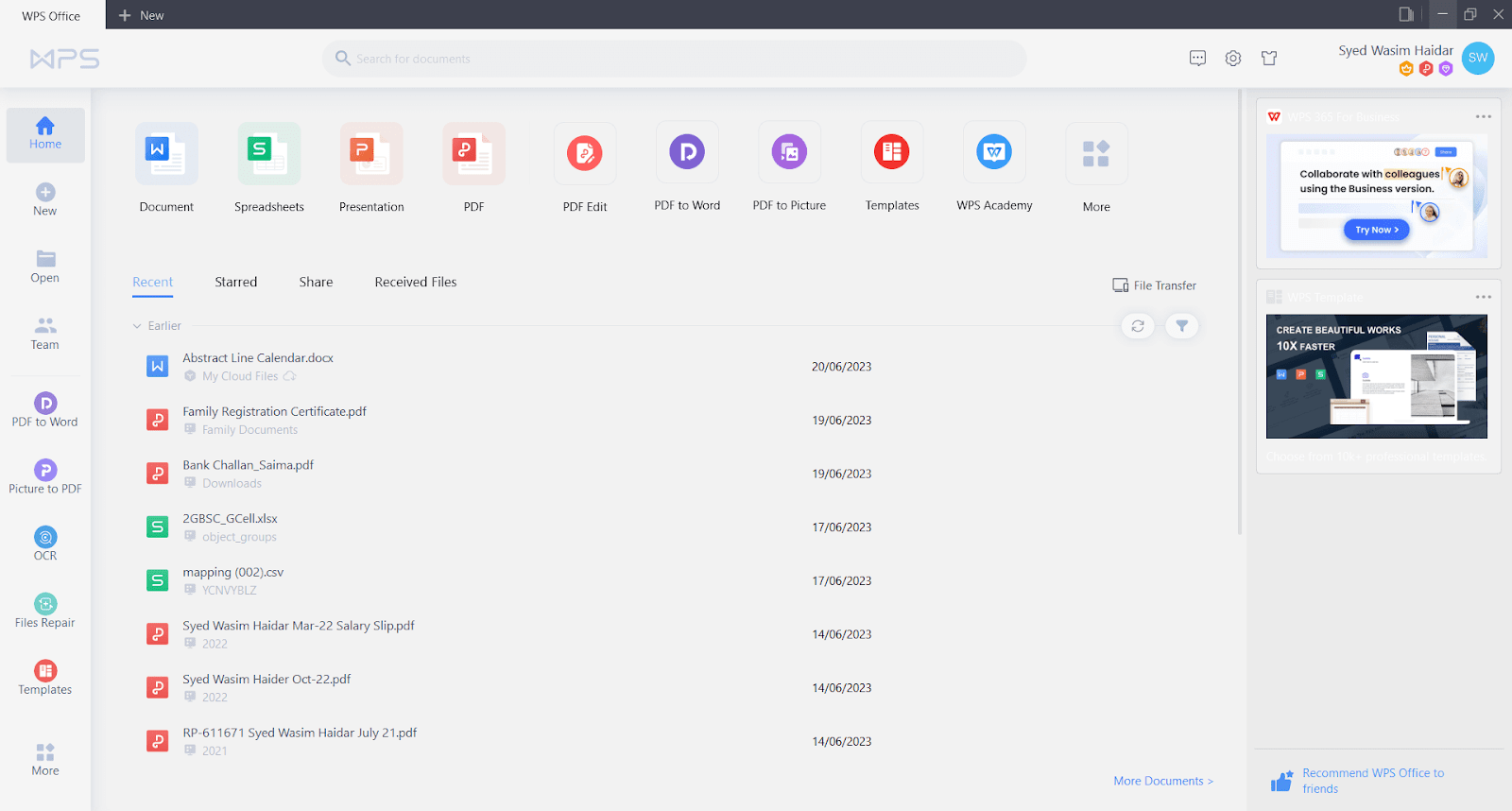
Fungsi utama
Penulis WPS
Lembar Bentang WPS
Presentasi WPS
WPS PDF
WPSAI
Peringkat Percontohan Kepercayaan
WPS Office membanggakan peringkat 4,8 yang mengesankan di Trustpilot, yang menunjukkan kepuasan dan keandalan pengguna yang tinggi.
Fitur utama
Paket perkantoran terpadu dan lengkap
Pengolah kata profesional dengan WPS Writer
Alat presentasi yang hebat dengan Presentasi WPS
Fungsionalitas spreadsheet yang komprehensif dengan WPS Spreadsheet
Fitur pengeditan dan konversi PDF yang ekstensif dengan WPS PDF
Sepenuhnya gratis dengan fungsionalitas penuh
Kompatibilitas lintas platform (Windows, macOS, Linux, Android, iOS, Harmony)
Kelebihan
Menawarkan berbagai fungsi yang mirip dengan Microsoft Office
Ini sepenuhnya gratis
Kompatibilitas file luar biasa dengan berbagai format
Dukungan multi-platform
Berbagi file lokal dan online
Kontra
Antarmuka yang kurang intuitif
Tidak 100% kompatibel dengan file MS Office yang kompleks
Iklan dalam versi gratis
Bagian 2: Bagaimana Cara Menggunakan Penulis WPS?
Penulis WPS adalah pengolah kata canggih yang merupakan bagian dari rangkaian WPS Office, paket perangkat lunak produktivitas yang dikembangkan oleh Kingsoft. Alat tulis ini dikemas dengan fitur-fitur canggih yang memenuhi kebutuhan pengguna yang membutuhkan alat pemrosesan dokumen yang efisien dan serbaguna.

Fungsi Utama Penulis WPS
1. Pengeditan Teks
WPS Writer menawarkan alat pengeditan teks yang komprehensif, memungkinkan pengguna mengubah jenis font, ukuran, warna, menerapkan pemformatan seperti huruf tebal, miring, garis bawah, dan banyak lagi. Ini juga mencakup fitur-fitur seperti poin-poin, indentasi, dan perataan teks.
2. Pemformatan Halaman
Selain pengeditan teks, WPS Writer menyediakan berbagai opsi pemformatan halaman, termasuk margin, orientasi halaman, header, footer, dan nomor halaman.
3. Tabel dan Grafik
Pengguna dapat menyisipkan tabel, gambar, bagan, bentuk, dan elemen grafis lainnya langsung ke dalam dokumen mereka.
4. Konversi Dokumen
WPS Writer mampu mengkonversi dokumen ke berbagai format seperti .docx, .pdf, .txt, dan lainnya, sehingga sangat fleksibel dan kompatibel dengan perangkat lunak pengolah kata lainnya.
5. Alat Kolaborasi
Ini juga menyediakan platform bagi pengguna untuk berkolaborasi pada dokumen, menawarkan fitur pengeditan, komentar, dan ulasan secara real-time.
6. Bagaimana Cara Menggunakan Penulis WPS?
Pertama, unduh dan instal perangkat lunak WPS Office di perangkat Anda. Paket ini termasuk Penulis WPS.
Luncurkan WPS Writer dan buat dokumen baru dengan mengklik tombol 'Baru' atau buka dokumen yang sudah ada dengan memilih opsi 'Buka'.
Setelah dokumen terbuka, gunakan toolbar di bagian atas layar untuk mengedit teks Anda. Anda dapat memilih teks dan memilih opsi pemformatan yang diinginkan.
Jika Anda ingin menyisipkan grafik atau tabel, gunakan tab 'Sisipkan' pada toolbar. Ini memungkinkan Anda menambahkan tabel, gambar, bentuk, dan lainnya.
Untuk memformat tata letak halaman, buka tab 'Tata Letak Halaman' pada toolbar. Di sini Anda dapat mengatur margin, orientasi, dan lainnya.
Setelah Anda selesai mengedit, klik tab 'File' pada toolbar dan kemudian 'Simpan' atau 'Simpan Sebagai' untuk memilih format file pilihan Anda.
Bagian 3: Bagaimana Cara Menggunakan Spreadsheet WPS?
Lembar Bentang WPS adalah aplikasi spreadsheet serbaguna yang disertakan dalam rangkaian WPS Office. Alat canggih ini memungkinkan pengguna membuat, memodifikasi, dan mengelola data dalam format tabel terorganisir. Ini kompatibel dengan berbagai rangkaian aplikasi perkantoran lainnya termasuk Microsoft Excel, Google Sheet, LibreOffice Calc, dan OpenOffice Calc.
Selain itu, ia dapat menangani berbagai format file seperti .xls, .xlsx, .xlsm, .xlt, dan .csv, memastikan pengoperasian data yang lancar di berbagai platform. Menjadi platform analisis dan visualisasi data gratis, WPS Spreadsheet juga memperluas kegunaannya untuk manajemen keuangan pribadi dan bisnis.

Fungsi Utama Spreadsheet WPS
1. Berbagai Template
WPS Spreadsheet menyediakan beragam template profesional untuk menyederhanakan pekerjaan Anda. Templat ini, dirancang untuk neraca, anggaran pribadi, perencanaan proyek, jadwal, dan kalender, dapat mempercepat tugas pengelolaan dan analisis data.
2. Alat Visualisasi Data Gratis
Kekuatan signifikan WPS Spreadsheet adalah kemampuannya merepresentasikan data secara visual. Ini menawarkan banyak opsi bagan gratis untuk meningkatkan interpretasi dan presentasi data Anda, sehingga lebih mudah untuk menarik wawasan dari kumpulan data yang kompleks.
3. Kompatibilitas Lintas Platform
WPS Spreadsheet menawarkan kompatibilitas komprehensif dengan berbagai rangkaian aplikasi perkantoran seperti Microsoft Excel, Google Sheets, LibreOffice Calc, dan OpenOffice Calc. Baik Anda bekerja di perangkat seluler, komputer, atau halaman web, Anda dapat dengan mudah mengedit file Excel.
4. Fitur Tampilan Tab
Untuk meningkatkan pengalaman dan efisiensi pengguna, WPS Spreadsheet dilengkapi sistem tampilan tab. Antarmuka ini memungkinkan pengguna untuk dengan cepat beralih di antara tab yang berbeda dalam jendela yang sama menggunakan perintah Ctrl+Tab, menghindari kerumitan menangani banyak tab yang terbuka.
5. Konversi Antara File Excel dan PDF
Selain kemampuan spreadsheet tradisional, WPS Spreadsheet juga mendukung konversi antara file Excel dan PDF. Fitur ini tersedia di WPS Office versi terbaru, dan konversi online juga dapat dilakukan menggunakan Alat WPS PDF.
6. Bagaimana Cara Menggunakan Lembar Bentang WPS?
Jalankan program WPS Office di PC Anda. Pilih opsi Spreadsheet untuk meluncurkan lembar baru.
Mulailah mengisi sel dengan data Anda dengan mengklik sel tertentu dan memasukkan informasi yang diinginkan.
Untuk penghitungan dan fungsi, pili sel dan mulai rumus atau fungsi yang Anda inginkan. Misalnya, jika Anda ingin mendapatkan jumlah serangkaian sel, masukkan =SUM(A1:A10) dan tekan enter.
Kustomisasi sel, integrasi bagan, dan berbagai fungsi lainnya dapat dijalankan menggunakan toolbar di bagian atas layar Anda.
Untuk menyimpan lembar kerja Anda, buka menu File, pilih Simpan Sebagai, dan tentukan di mana Anda ingin menyimpan file.
'Simpan Sebagai' untuk memilih format file pilihan Anda.
Bagian 4: Bagaimana Cara Menggunakan Presentasi WPS?
Presentasi WPS adalah aplikasi perangkat lunak serbaguna dan profesional yang merupakan bagian dari rangkaian WPS Office. Ini dirancang untuk membantu pengguna membuat tayangan slide yang menarik dan estetis, dengan kemampuan untuk menggabungkan teks, gambar, audio, dan video. Menawarkan kompatibilitas tinggi dengan Microsoft PowerPoint dan Google Slides, Presentasi WPS mendukung berbagai format termasuk .ppt, .pptx, dan .ppt, serta dapat digunakan di berbagai platform seperti Windows, Mac, Linux, Android, dan iOS. Selain itu, ia menyediakan sejumlah templat desain gratis yang dibuat dengan indah dan memfasilitasi berbagi file dengan mudah melalui fitur kompresi file.

Fungsi Utama Presentasi WPS
1. Pembuatan dan Pengeditan Slideshow
Presentasi WPS menawarkan proses yang efisien untuk pembuatan dan pengeditan tayangan slide dinamis. Hal ini mencakup kemampuan mengatur dan menyajikan berbagai format konten secara profesional.
2. Kompatibilitas Tinggi
Perangkat lunak ini memastikan interoperabilitas yang lancar dengan Microsoft PowerPoint dan Google Slides. Ini juga mendukung format PPT populer (.ppt, .pptx, .pptm), memastikan Anda dapat bekerja di berbagai platform tanpa hambatan.
3. Kompresi File untuk Kemudahan Berbagi
Presentasi WPS memungkinkan Anda mengompresi file presentasi agar mudah dibagikan, terutama bila file tersebut berisi file multimedia berukuran besar.
4. Template Desain Gratis
Untuk meningkatkan daya tarik visual slide Anda, perangkat lunak ini menyediakan berbagai macam templat desain gratis dengan tema berbeda.
5. Konversi Antara PPT dan PDF
Dengan Presentasi WPS, Anda dapat dengan mudah mengkonversi file antara format PPT dan PDF. Ini memberikan fleksibilitas saat menyimpan dan berbagi presentasi Anda.
6. Bagaimana Cara Menggunakan Presentasi WPS?
Mulailah dengan membuka perangkat lunak WPS Office di komputer Anda, lalu klik tombol Presentasi untuk membuka presentasi baru.
Untuk membuat slide baru, klik tombol Slide Baru yang terletak di toolbar.
Anda dapat menambahkan teks, gambar, atau elemen lain ke slide menggunakan berbagai pilihan di toolbar yang terletak di bagian atas layar.
Gunakan Master Slide untuk pemformatan tingkat lanjut dan penyesuaian tata letak slide Anda.
Setelah presentasi Anda siap, simpan dengan mengklik menu File dan memilih Save As. Anda akan diminta untuk memilih lokasi untuk menyimpan file.
Manfaatkan template dan tema bawaan yang tersedia untuk memberikan presentasi Anda tampilan yang unik dan menarik.
Pratinjau presentasi Anda dengan mengklik tombol Putar untuk memeriksa tata letak, efek, dan pengaturan waktu.
Jadikan presentasi Anda lebih interaktif dan menarik dengan menambahkan elemen multimedia seperti video, audio, dan animasi.
Bagian 5: Bagaimana Cara Menggunakan WPS PDF?
WPS PDF adalah alat komprehensif yang ditawarkan oleh WPS Office yang memberi pengguna kemampuan untuk membuat, mengedit, mengonversi, dan mengelola file PDF dengan mudah. Sebagai alternatif yang sangat baik untuk perangkat lunak PDF lainnya seperti Adobe Acrobat, iLovepdf, Smallpdf, dan Foxit, WPS PDF telah mengukir ceruk tersendiri dengan menyediakan solusi terpadu untuk semua tugas terkait PDF. Perangkat lunak ini kompatibel dengan perangkat Windows, Mac, Linux, dan Android, memungkinkan pengguna untuk mengerjakan file PDF mereka di berbagai platform.

Fungsi Utama WPS PDF
1. Pembuatan dan Pengeditan PDF
Dengan WPS PDF, pengguna dapat membuat PDF dari awal, menawarkan fleksibilitas untuk menambahkan teks, gambar, dan anotasi ke dokumen. File PDF yang ada dapat diedit dengan berbagai alat, memungkinkan Anda menyesuaikan file dengan kebutuhan spesifik Anda.
2. Konversi PDF
WPS PDF mendukung konversi file PDF ke dan dari format populer lainnya seperti file Word, Excel, PowerPoint, dan gambar. Fitur ini memastikan integrasi PDF yang mulus ke dalam alur kerja Anda, apa pun jenis file yang Anda gunakan.
3. Memisahkan dan Menggabungkan PDF
Perangkat lunak ini memberi pengguna kemampuan untuk membagi PDF besar menjadi file yang lebih kecil atau menggabungkan beberapa PDF menjadi satu dokumen. Fungsi ini khususnya berguna ketika mengelola dokumen yang panjang atau banyak.
4. Kolaborasi pada File PDF
WPS PDF mendorong kolaborasi tim dengan memungkinkan banyak pengguna melihat, mengedit, membaca, dan mengerjakan file PDF yang sama. Fitur ini meningkatkan produktivitas dan efisiensi dalam proyek tim.
5. Bagaimana Cara Menggunakan WPS PDF?
Langkah pertama adalah mengunduh dan menginstal WPS PDF di perangkat Anda. Anda dapat menemukan perangkat lunaknya di situs resmi WPS Office.
Setelah instalasi, luncurkan perangkat lunak untuk mengakses antarmuka penggunanya.
Anda dapat memilih untuk membuat PDF baru dari awal, membuka yang sudah ada, atau mengimpor format file lain untuk dikonversi ke PDF.
Gunakan alat yang tersedia untuk menambahkan teks, gambar, atau anotasi. Anda juga dapat membagi atau menggabungkan PDF sesuai kebutuhan.
Setelah Anda puas dengan pekerjaan Anda, simpan PDF ke lokasi yang Anda inginkan. Jika Anda bekerja secara kolaboratif, Anda dapat berbagi PDF dengan tim Anda.
Bagian 6: Bagaimana Cara Menggunakan WPS AI?
WPSAI adalah fitur canggih yang terintegrasi ke dalam rangkaian WPS Office, yang bertujuan untuk merevolusi produktivitas kantor. Ini menggunakan kecerdasan buatan untuk meningkatkan pembuatan, pengeditan, dan pemahaman dokumen, sehingga mengoptimalkan pengalaman pengguna. Sebagai asisten virtual, WPS AI menyederhanakan semua tugas terkait dokumen Anda, memastikan efisiensi dan presisi tinggi.

Fungsi Utama WPS AI
1. Konten yang Dihasilkan AI WPS
WPS AI menyederhanakan tugas pembuatan konten, menghasilkan teks profesional untuk berbagai skenario seperti ringkasan rapat, perencanaan acara, atau pembuatan resume. Dengan kemampuan pemrosesan bahasa alami, ia memahami kebutuhan pengguna dan membuat konten yang sesuai, sehingga menghemat waktu yang berharga.
2. Ekstraksi Informasi Penting
Fungsi utama lainnya dari WPS AI adalah kemampuannya untuk mengekstrak informasi penting dari dokumen. Baik itu PDF panjang atau laporan terperinci, WPS AI dapat memindai dokumen, mengidentifikasi poin-poin penting, dan menyajikannya kepada pengguna.
3. Penerjemahan dan Penyelesaian Pertanyaan
WPS AI mendukung terjemahan multibahasa, mengurangi hambatan komunikasi di tempat kerja global. Ini juga menjawab pertanyaan terkait konten, bertindak sebagai asisten peneliti pribadi yang menjawab pertanyaan Anda mengenai dokumen yang ada.
4. Optimasi Dokumen
WPS AI unggul dalam pengoptimalan dokumen, mengubah format, gaya, dan nada dokumen agar sesuai dengan standar profesional. Berdasarkan permintaan pengguna, ia dapat menulis ulang dan memformat ulang dokumen untuk meningkatkan keterbacaan dan koherensi.
5. Bagaimana Cara Menggunakan WPS AI?
Untuk mulai menggunakan WPSAI, Anda perlu mengunduh versi suite WPS Office yang terintegrasi dengan AI. Ikuti langkah ini:
Pertama, kunjungi pejabatnya Kantor WPS situs web dan unduh versi WPS Office AI. Ikuti petunjuk di layar untuk menginstalnya di perangkat Anda.
Buka Kantor WPS
Setelah instalasi berhasil, buka WPS Office suite. Anda akan melihat fitur AI baru ditambahkan ke antarmuka reguler.
Untuk menggunakan asisten AI, yang perlu Anda lakukan hanyalah memasukkan perintah Anda di kotak dialog WPS AI. Bergantung pada kebutuhan Anda, ini dapat menghasilkan konten, mengekstrak poin-poin penting, menjawab pertanyaan, menyediakan terjemahan, atau mengoptimalkan dokumen.
Kelebihan
Integrasi yang mulus dengan WPS Office
Menghemat waktu karena otomatisasi
Peningkatan produktivitas kantor
Serbaguna dalam menangani berbagai tugas
Mendukung terjemahan multibahasa
Kontra
Kemungkinan masalah privasi
Mungkin mengurangi keterampilan manusia dalam penanganan dokumen
FAQ
Q1. Apakah Saya Perlu Membayar Untuk Kantor WPS?
Ya, komponen dasar WPS Office termasuk Writer, Spreadsheet, dan Presentation tersedia gratis. Namun, untuk menggunakan fitur lanjutan tertentu, seperti pengeditan PDF, Anda harus berlangganan paket berbayar. Biaya ini membantu mendukung inovasi produk, pemeliharaan, dan layanan pelanggan, memastikan bahwa Anda memiliki akses ke solusi yang lebih efisien dan layanan yang stabil dan berjangka panjang.
Q2. Bisakah Saya Menggunakan WPS Office Daripada Microsoft Office?
Ya, Anda tentu bisa menggunakan WPS Office sebagai alternatif Microsoft Office. WPS Office menyediakan serangkaian alat penting secara gratis, dan kompatibel dengan berbagai platform, menjadikannya pilihan yang ekonomis dan serbaguna. Ini mungkin cocok untuk individu dan usaha kecil karena harganya yang terjangkau. Kami sangat merekomendasikan untuk mencoba WPS Office untuk kebutuhan produktivitas Anda.
Ringkasan
Kantor WPS berdiri sebagai rangkaian produktivitas lengkap yang luar biasa yang memenuhi setiap kebutuhan individu atau bisnis. Dengan integrasi alat-alat penting seperti WPS Writer, WPS Spreadsheet, WPS Presentation, WPS PDF, dan WPS AI yang revolusioner, ia menawarkan fungsionalitas yang kuat untuk pembuatan, pengeditan, dan pengelolaan dokumen, semuanya dalam satu platform. Perangkat lunak ini memastikan kompatibilitas tinggi dengan format populer dan rangkaian aplikasi perkantoran lainnya, sebuah fitur penting yang memfasilitasi alur kerja yang lancar.
Jika Anda sedang mencari rangkaian produktivitas yang menawarkan kemampuan tingkat profesional tanpa label harga premium, WPS Office harus berada di urutan teratas daftar Anda. Kompatibilitas multi-platformnya memungkinkan Anda bekerja kapan saja, di mana saja, dan di perangkat apa pun. Baik Anda perlu membuat presentasi yang menarik, mengelola kumpulan data yang kompleks, mengonversi dan mengedit PDF, atau bahkan menghasilkan konten profesional melalui AI, WPS Office siap untuk menangani semuanya. Jadi mengapa menunggu? Tingkatkan produktivitas Anda ke tingkat berikutnya dan tingkatkan keterampilan office suite Anda dengan mencoba WPS Office hari ini.



